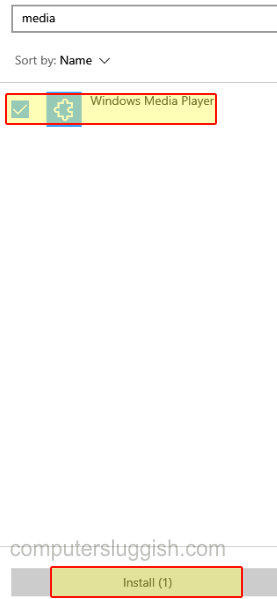
Windows Media Player Missing In Windows 10 How To Install Windows Media Player
Windows Media Player — это очень хороший медиаплеер, который поставляется с предустановленной Windows 10. Неважно, ПК у вас или ноутбук, он должен быть в меню «Пуск».
Содержание
Однако если Windows Media Player по какой-то странной причине отсутствует в вашем меню «Пуск» и не был установлен на вашем компьютере или был случайно удален, то в этой статье мы рассмотрим, как вы можете установить Windows Media Player и исправить его отсутствие в Windows 10.
Как исправить пропажу Windows Media Player в меню «Пуск» Windows 10: 1. Щелкните правой кнопкой мыши на значке меню «Пуск» > Нажмите на » Приложения и функции
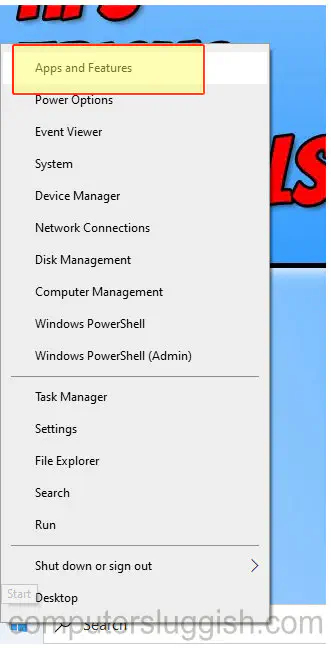
- Нажмите на » Дополнительные функции «
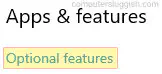
- Нажмите на » Добавить функцию «
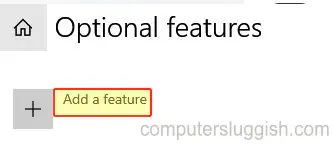
- Теперь найдите и выберите » Windows Media Player » и нажмите на кнопку » Установить «
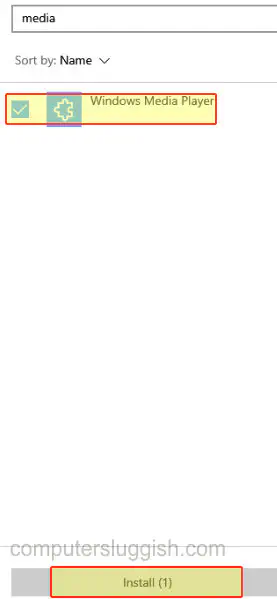
- После завершения установки Windows Media Player вам нужно будет перезагрузить ваш ноутбук или ПК
Теперь вы должны вернуть Windows Media Player на ваш ПК или ноутбук с Windows 10 и иметь возможность слушать любимую музыку или смотреть любимое видео.
Если вы хотите попробовать что-то отличное от Windows Media Player, но не менее хорошее, то ознакомьтесь с этой статьей о том, как установить VLC Player .
YouTube видео: Проигрыватель Windows Media отсутствует в меню Пуск Windows 10
Вопросы и ответы по теме: “Проигрыватель Windows Media отсутствует в меню Пуск Windows 10”
Как включить Windows Media Player в Windows 10?
В некоторых выпусках Windows 10 он входит в качестве дополнительной функции, которую можно включить. Для этого нажмите кнопку Пуск, а затем выберите Параметры > Приложения > Приложения и компоненты > Управление дополнительными компонентами > Добавить компонент > Проигрыватель Windows Media и выберите Установить.
Как включить виндовс медиа плеер?
Дополнительная информация1. Нажмите Пуск. 2. Введите в поле поиска текст проигрыватель мультимедиа. 3. В списке Программы выберите Проигрыватель Windows Media. 4. Запустится проигрыватель Windows Media. 5. Выберите пункт Управление библиотекой видео.
Почему Windows Media Player не воспроизводит видео?
Медиаплеер Windows не удается воспроизвести, записать, скопировать или синхронизировать файл, так как на компьютере не установлен необходимый звуковой кодек. Для воспроизведения этого файла требуется кодек. Чтобы определить, доступен ли этот кодек для скачивания из Интернета, щелкните “Веб-справка”.
Почему не открываются медиафайлы?
Причина Такое поведение возможно в следующих случаях. Один или несколько файлов проигрывателя Windows Media отсутствуют или повреждены. Вы пытаетесь воспроизвести файл мультимедиа, формат которого не поддерживается проигрывателем Windows Media.Сохраненная копия
Чем заменить Windows Media Player?
Blu-ray плеер Aiseesoft это лучшая альтернатива Windows Media Player. Если вы хотите воспроизводить DVD и Blu-ray на Windows 10/8 или Mac, это мощное программное обеспечение для воспроизведения мультимедиа может быть вашим лучшим выбором. Он высоко поддерживает любой часто используемый видео / аудио формат.
Что делать если не работает плеер?
**Попробуйте последовательно выполнить следующие действия:**1. Проверьте скорость интернета с помощью Интернетометра. 2. Закройте в браузере все вкладки, кроме видеоплеера. Перезагрузите страницу. 3. Очистите кеш браузера и удалите файлы cookie. 4. Отключите в браузере установленные расширения.
Посмотрите наши последние сообщения: * Как удалить Messenger в Windows 10
- Back 4 Blood Улучшение производительности на ПК с Windows 10
- Установка последних драйверов NVIDIA в Windows 11
- Back 4 Blood FIX Connection & Sign In Issues On Windows 10 PC
- Back 4 Blood PC Fix Crashing & Errors Best 7 Methods Windows 10











